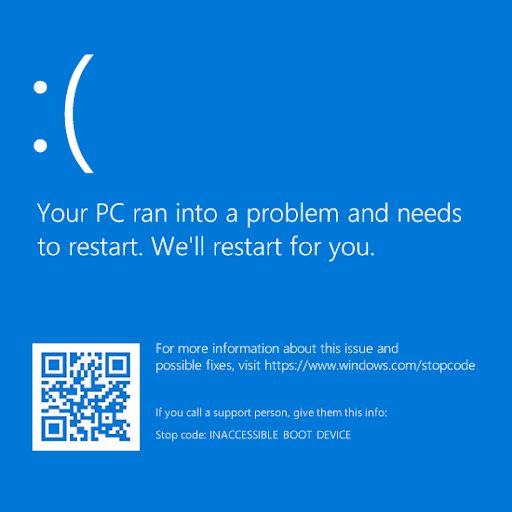Last ned Steam-installasjonsprogrammet, som starter nedlastingen til din PC/bærbare datamaskin. Når den er fullført, installer Steam-klienten, og spill deretter alle spillene du ønsker.

Sammendrag: Last ned Steam-installasjonsprogrammet, som starter nedlastingen til din PC/bærbare datamaskin. Når den er fullført, åpner du nedlastingsmappen og dobbeltklikker på Steam-installasjonsprogrammet for å starte installasjonen. Når installasjonen er fullført, starter den automatisk.
Steam er en digital distribusjonsplattform for videospill utviklet av Valve Corporation. Det tilbyr digital rettighetsadministrasjon (DRM), flerspillerspill og sosiale nettverkstjenester.
hvordan du viser batteriprosent på Windows 10
Steam gir brukeren installasjon og automatisk oppdatering av spill og fellesskapsfunksjoner som vennelister og grupper, skylagring og tale og chat i spillet. Lær hvordan du laster ned, installerer og bruker den fra artikkelen vår.
Hva er Steam?
Steam er en digital distribusjonsplattform utviklet av Valve Corporation. Det ble lansert i september 2003 som en måte for Valve å gi automatiske oppdateringer for spillene deres, men utvidet til slutt til å inkludere spill fra tredjepartsutviklere.
Steam tilbyr digital rettighetsadministrasjon (DRM), matchmaking-servere, videostrømming og sosiale nettverkstjenester. Den gir også brukeren installasjon og automatisk oppdatering av spill, og fellesskapsfunksjoner som vennelister og grupper, skylagring og stemme- og chat-funksjonalitet i spillet.
Steam var populært fordi, i motsetning til andre digitale distribusjonsplattformer på den tiden, som EA Origin og GOG Galaxy, tilbød Steam en one-stop shop for alle dine spillbehov. Du kan kjøpe spill, holde dem oppdatert og sosialisere med andre spillere – alt på ett sted. Det gjentakende salget, de virtuelle samlekortene og varehandelen bidro til Steams popularitet.
Steam-appen er tilgjengelig på Windows, Mac, smarttelefoner og nettbrett, noe som gjør den til den mest tilgjengelige spillplattformen. Steam har over 120 millioner aktive brukere. Fra august 2022 er det over 50 361 spill tilgjengelig på Steam i USA. Med en variasjon som dette vil du ikke gå glipp av!
Hvordan laste ned og installere Steam
Steam er en digital spillplattform som lar deg kjøpe og spille ulike spill. Steam-appen er tilgjengelig for både Windows og Mac. Følg disse trinnene for å laste ned og installere Steam:
1. Hvordan laste ned Steam på Windows og Mac
- Sørg for at datamaskinen eller den bærbare datamaskinen har en fungerende tilkobling til internett, og gå deretter til store.steampowered.com i hvilken som helst nettleser. Den vil lede deg til Steams offisielle nettsted, hvor du kan laste ned og installere Steam på datamaskinen din.
- Klikk på Installer Steam-knappen i øvre høyre hjørne på det nylig lanserte nettstedet.
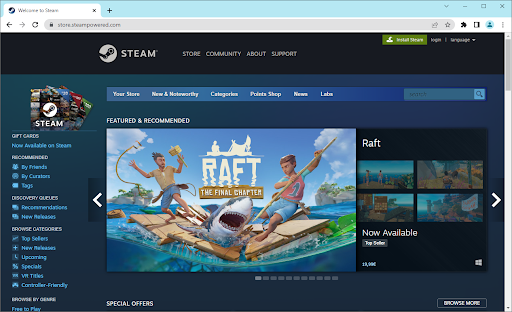
- Klikk på den blå Installer Steam knapp. Sørg for at riktig system er valgt - hvis du for eksempel bruker en Windows-datamaskin, skal Steam vise Windows-logoen på denne knappen.
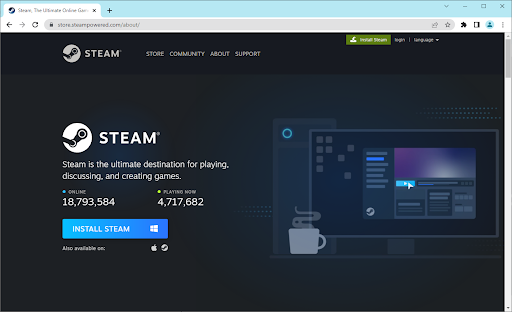
- Klikk på SteamSetup.exe filen du nettopp lastet ned. Dette er en kjørbar fil som åpner Steam-installasjonsveiviseren.
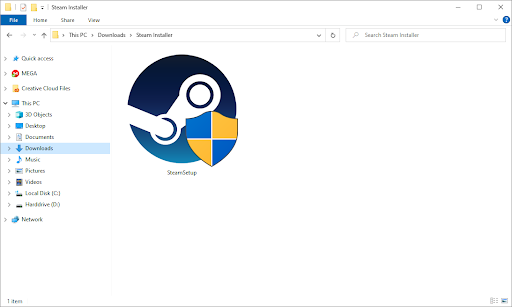
- Når du blir bedt om det av brukerkontokontroll (UAC), klikker du Ja for å la appen starte med administrative tillatelser. Hvis du bruker en lokal konto som ikke har administratortillatelser, Klikk her først.
- Følg instruksjonene på skjermen for å installere Steam.
Når Steam-oppsettet er fullført, starter du Steam-applikasjonen og starter din spillreise!
2. Hvordan laste ned Steam på telefonen
Steam er en flott plattform for spillentusiaster på alle nivåer av erfaring, og du kan til og med bruke noe funksjonalitet på Android- og iPhone-smarttelefonene dine.
For eksempel er Steams egen tofaktorautentisering innebygd i Steam-appen, kalt Steam Guard. Hvis du vil bruke denne funksjonen, eller bare vil dra nytte av Steams sosiale plattform hvor som helst du er, last ned appen:
- Last ned Steam Mobile for iPhone på App Store
- Last ned Steam for Android på Google Play Store
- Last ned Steam for Windows Phone på Microsoft Store
Etter å ha lastet ned appen som er kompatibel med mobilenheten din, installeres Steam automatisk. Bruk kontolegitimasjonen din eller opprett en ny Steam-konto for å logge på!
Hvordan opprette en Steam-konto
Steam har nå millioner av brukere og tilbyr en spillplattform, sosiale nettverksfunksjoner og administrasjon av digitale rettigheter. For å bruke Steam, må du opprette en Steam-konto.
Å opprette en Steam-konto er gratis og enkelt. Du kan gjøre det gjennom Steam-appen eller på Steam nettsted .
Når du har åpnet Steam, klikker du på Opprett konto . Du vil da bli bedt om å skrive inn e-postadressen din og opprette et passord. Du må også velge et brukernavn for kontoen din. Etter å ha lagt inn all nødvendig informasjon, klikk på Opprett min konto .
Når kontoen din er opprettet, kan du begynne å bruke alle Steams funksjoner. Bla gjennom Steam-butikken etter spill, sett opp Steam-biblioteket ditt og ta kontakt med venner. Du kan også begynne å bli med i spillfellesskap og delta i diskusjoner.
Enten du vil spille spill eller bare chatte med venner, har Steam noe for enhver smak.
Hvordan kjøpe og laste ned spill fra Steam
Steam er en fin måte å kjøpe og laste ned spill på. Med sitt enorme utvalg av spill og praktiske funksjoner er det lett å se hvorfor Steam er den ledende spillplattformen.
For å kjøpe et spill på Steam, må du opprette en Steam-konto og bruke en støttet betalingsmetode (kredittkort, debetkort, PayPal, etc.) eller legge til penger til Steam-lommeboken din. Når du har funnet et spill du vil kjøpe, kan du legge det til i handlekurven og gå til kassen.
Etter at kjøpet er fullført, vil spillet bli lagt til Steam-biblioteket ditt, og du vil kunne laste det ned når som helst.
Tips for bruk av Steam
Steam er en populær digital distribusjonsplattform for PC-spilling, og den har mye å tilby brukerne. Med Steam-appen kan du kjøpe og laste ned spill, chatte med andre spillere og til og med streame spillingen din. Steam kan imidlertid være litt skremmende for nykommere. Her er noen tips for Steam for å få mest mulig ut av spillopplevelsen din.
- Først må du sørge for å dra nytte av Steams sosiale funksjoner. Du kan bli med i Steam-grupper for å finne likesinnede spillere å spille med, og du kan også bruke Steam-chatfunksjonen for å holde kontakten med venner mens du spiller. I tillegg tilbyr Steam en rekke spillrelaterte fora hvor du kan stille spørsmål eller få tips fra erfarne spillere.
- For det andre, dra nytte av Steams salg og rabatter. Steam kjører ofte salg på individuelle spill og sjangere, så det er verdt å sjekke innom ofte for å se hva som tilbys. I tillegg tilbyr mange tredjepartsforhandlere Steam-nøkler til rabatterte priser, så det er verdt å shoppe rundt før du kjøper et spill.
- Til slutt, ikke glem å utforske alle funksjonene som Steam har å tilby. I tillegg til å kjøpe og laste ned spill, kan du også bruke Steam til å administrere spillbiblioteket ditt, installere mods og tillegg, og til og med lage dine egne tilpassede spillprofiler.
Ved å lære om alt Steam har å tilby, vil du kunne få mest mulig ut av spillopplevelsen din.
MSI Creator Z16 Professional Laptop A11UET 043 anmeldelse
Konklusjon
Det er det! Du vet nå hvordan du laster ned og installerer Steam, samt bruker noen av nøkkelfunksjonene. Sørg for å sjekke ut våre andre artikler om Steam og spillprogramvare, der vi beskriver hvordan du får mest mulig ut av spillopplevelsen din.
oppgavelinjen vil ikke gjemme seg i krom i fullskjerm
Takk for at du leste :) Og god spilling :)
Hvis du har et ekstra minutt, kan du dele denne artikkelen på sosiale medier. Noen andre kan ha nytte av det.
En ting til
Leter du etter flere tips? Sjekk ut våre andre guider i Softwarekeep-bloggen og vår Hjelpesenter ! Du finner et vell av informasjon om hvordan du feilsøker ulike problemer og finner løsninger på dine tekniske problemer.
Meld deg på vårt nyhetsbrev og få tilgang til blogginnleggene, kampanjene og rabattkodene våre tidlig. I tillegg vil du være den første som får vite om våre siste guider, tilbud og andre spennende oppdateringer!
hvordan du oppdaterer til Windows 10 pro hjemmefra
Anbefalte artikler
» Hvordan optimalisere Windows 10 for spill
» Slik får du tilgang til og bruker Steam-skjermbildemappen på Windows 10
» Slik fikser du NVIDIA-kontrollpanelet som ikke åpnes på Windows
Føl deg fri til å nå ut med spørsmål eller forespørsler du vil at vi skal dekke.
Vanlige spørsmål om Steam
Hvilke spill er tilgjengelig på Steam?
Fra august 2022 har Steam over 50 000 spill tilgjengelig. Noen populære Steam-spill inkluderer «Cyberpunk 2077», «Counter-Strike», «Team Fortress 2» og «Rust».
Steam tilbyr også en rekke uavhengige spill, hvorav mange er unike og ikke tilgjengelige på andre spillplattformer eller har en fysisk utgivelse i butikker. Steam er en utmerket plattform for spillere som leter etter et bredt utvalg spill å velge mellom.
Hvorfor kan jeg ikke legge til venner på Steam?
Steam pålegger noen begrensninger for hvordan brukere kan legge til venner. Nye kontoer er låst i en begrenset tilstand inntil en liten sum penger er brukt. Dette betyr at brukere ikke kan sende venneforespørsler før de kjøper et spill eller legger til penger til Steam-lommeboken.
Er spill billigere på Steam?
Steam har jevnlig utsalg der enkelte spill er rabattert, så det er alltid verdt å sjekke Steam-nettstedet for aktuelle tilbud. Du kan også bruke kuponger for å få best mulig pris.
Hvordan får jeg Steam rabattkoder?
Steam-eksklusive rabatter og tilbud skjer hvert år, men de er tidsbegrenset. En måte å få permanente Steam-rabattkoder på er ved å lage merker med samlekortsett. I tillegg kan noen ganger utviklere gi brukere kuponger som vises i beholdningen deres.
Du kan også bli med i brukergrupper som Kupongdumper , hvor du kan be om gratis kuponger.
Hvordan kan jeg få gratis spill på Steam?
Steam er hjemmet til forskjellige Free-to-Play (F2P)-spill som kan nytes uten å bruke penger. For å få tilgang til Steams bibliotek med gratisspill, velg ganske enkelt fanen 'Gratis å spille' på Steam-hjemmesiden.
Hvis et betalt spill blir gratis i en begrenset periode, vil den ledige tidsperioden merkes på spillets side. Noen betalte spill, som f.eks PUBG: BATTLEGROUNDS , også bli gratis å spille hvis utvikleren bestemmer seg for å gjøre endringen.
Når kan jeg få refusjon på Steam?
Steam tilbyr en refusjonspolicy for spill som har blitt spilt i mindre enn to timer og kjøpt i løpet av de siste fjorten dagene. Du kan be om refusjon gjennom Steams støtteside hvis du oppfyller disse kriteriene.
Husk at Steam kun vil utstede refusjoner for spill som ikke er kjøpt som gaver eller lagt til Steam-beholdningen din. I tillegg vil ikke Steam utstede refusjoner for spill som er kjøpt gjennom tredjeparts nettsteder.
Hvordan bli en Steam-betatester?
Hvis spill ser etter betatestere, vil de laste opp en kunngjøring. Du må vanligvis søke via e-post eller klikke på 'Be om tilgang'-knappen på spillets Store-side hvis en offentlig beta er tilgjengelig.